[Wireless Router] Wie überprüfe ich die Informationen der mit dem ASUS-Router verbundenen Geräte?
Wenn Sie wissen möchten, welche Geräte, wie Mobiltelefone oder Computer, mit Ihrem ASUS-Router verbunden sind oder diese einfach verwalten möchten - zum Beispiel durch Überprüfung der MAC-Adresse oder das Verbot der Nutzung des Netzwerks - können Sie sich auf die Anweisungen in diesem Artikel beziehen.
Vorbereitung
1. Einige Funktionen des WLANs unterscheiden sich je nach Firmware-Version.
2. Bitte installieren Sie zuerst die ASUS-Router-App auf Ihrem Smartphone. Stellen Sie sicher, dass Ihre ASUS-Router-App-Version auf dem neuesten Stand ist.
Für Informationen zur Installation der ASUS-Router-App, siehe
[Wireless Router] Wie verwaltet man mehrere ASUS-Router mit der ASUS Router App?
3. Bitte aktualisieren Sie die Firmware Ihres Routers auf die neueste Version. Anleitungen zum Aktualisieren der Firmware finden Sie im folgenden FAQ
[Wireless Router] Wie aktualisiert man die Firmware Ihres Routers auf die neueste Version
4. Wie man sich mit einem WiFi-WLAN-Netzwerk verbindet, finden Sie im folgenden FAQ
[Windows 11/10] Mit einem WiFi-Netzwerk verbinden
[ZenFone] Wie man sich mit einem WiFi-Netzwerk verbindet
Sie können Ihren ASUS-Router über die Web-GUI oder die ASUS Router-App einrichten.
ASUS Router-App
1. Verbinden Sie Ihr Telefon direkt mit dem WiFi-Netzwerk des ASUS-Routers, den Sie verwalten möchten.
2. Melden Sie sich in der App an und tippen Sie auf [ Einstellungen ].
Hier können Sie die Liste der verbundenen und offline Geräte sehen und den Gerätenamen/IP-Adresse/Verbindungstyp anzeigen.
Weitere Informationen zu offline Geräten finden Sie in der FAQ [Wireless Router] Wie lösche ich ein offline Gerät?
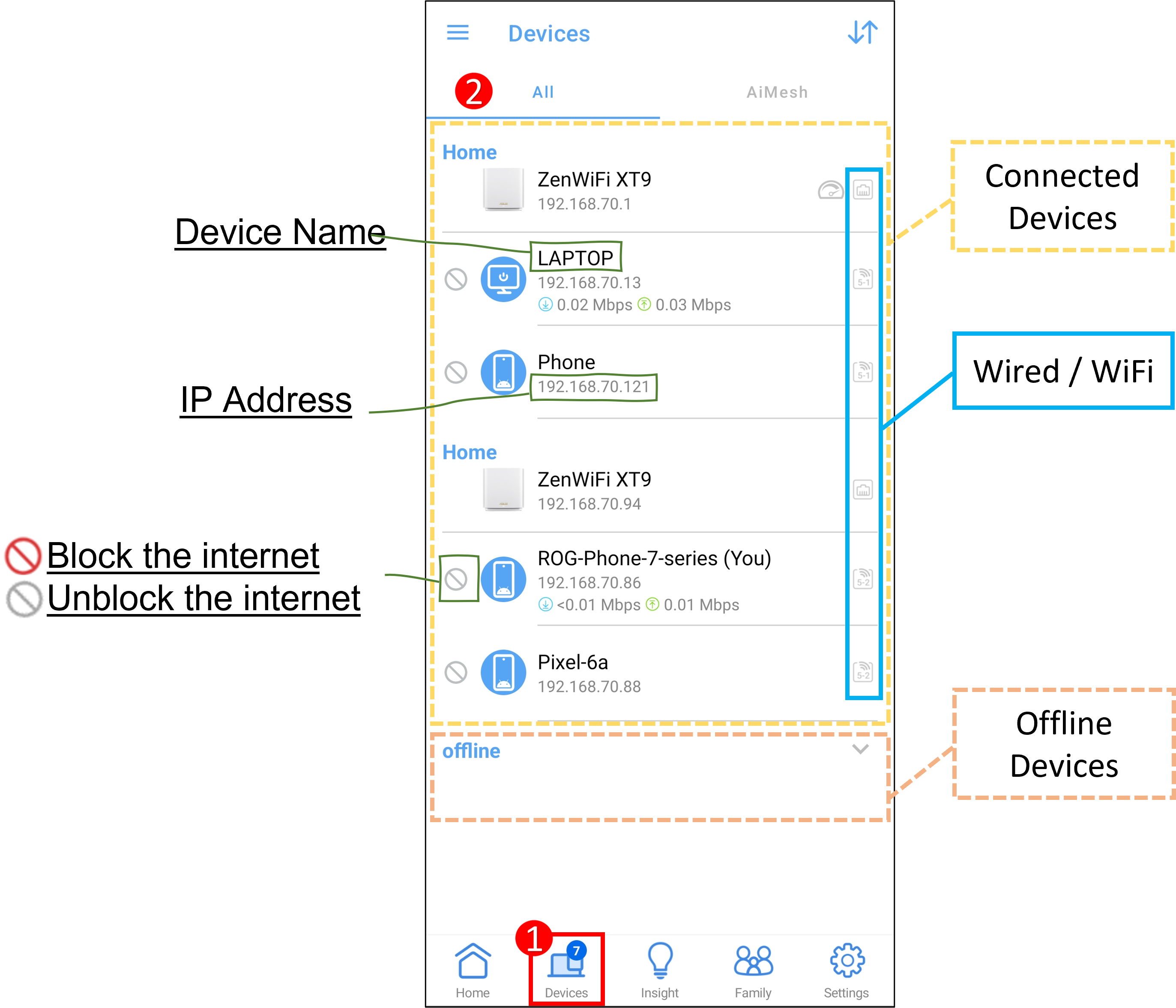
3. Tippen Sie in der Liste auf den Namen des Geräts, das Sie abfragen möchten. Hier nehmen wir als Beispiel den Gerätenamen Phone.
Hier können Sie die folgenden Funktionen sehen. (Hinweis: Einige Funktionen können je nach Firmware-Version und den vom Router unterstützten Funktionen variieren)
- 1. Gerätename : Sie können den Anzeigenamen manuell ändern.
- 2. MAC-Adresse : Die MAC-Adresse dieses Geräts.
- 3. IP-Adresse : Die vom Router diesem Gerät zugewiesene IP-Adresse.
- 4. Schnittstelle : Dieses Gerät ist kabelgebunden oder mit WiFi verbunden.
- 5. Qualität der Verbindung : Die Signalstärke dieses Geräts, das mit dem Router verbunden ist.
- 6. Zugriffszeit : Die Zeit, die das Gerät mit dem Router verbunden ist.
- 7. Echtzeit-Verkehr : Der Upload- und Download-Datenverkehr, den dieses Gerät derzeit im Netzwerk hat.
- 8. Gerätesymbol : Tippen Sie auf das Symbol des austauschbaren Geräts.
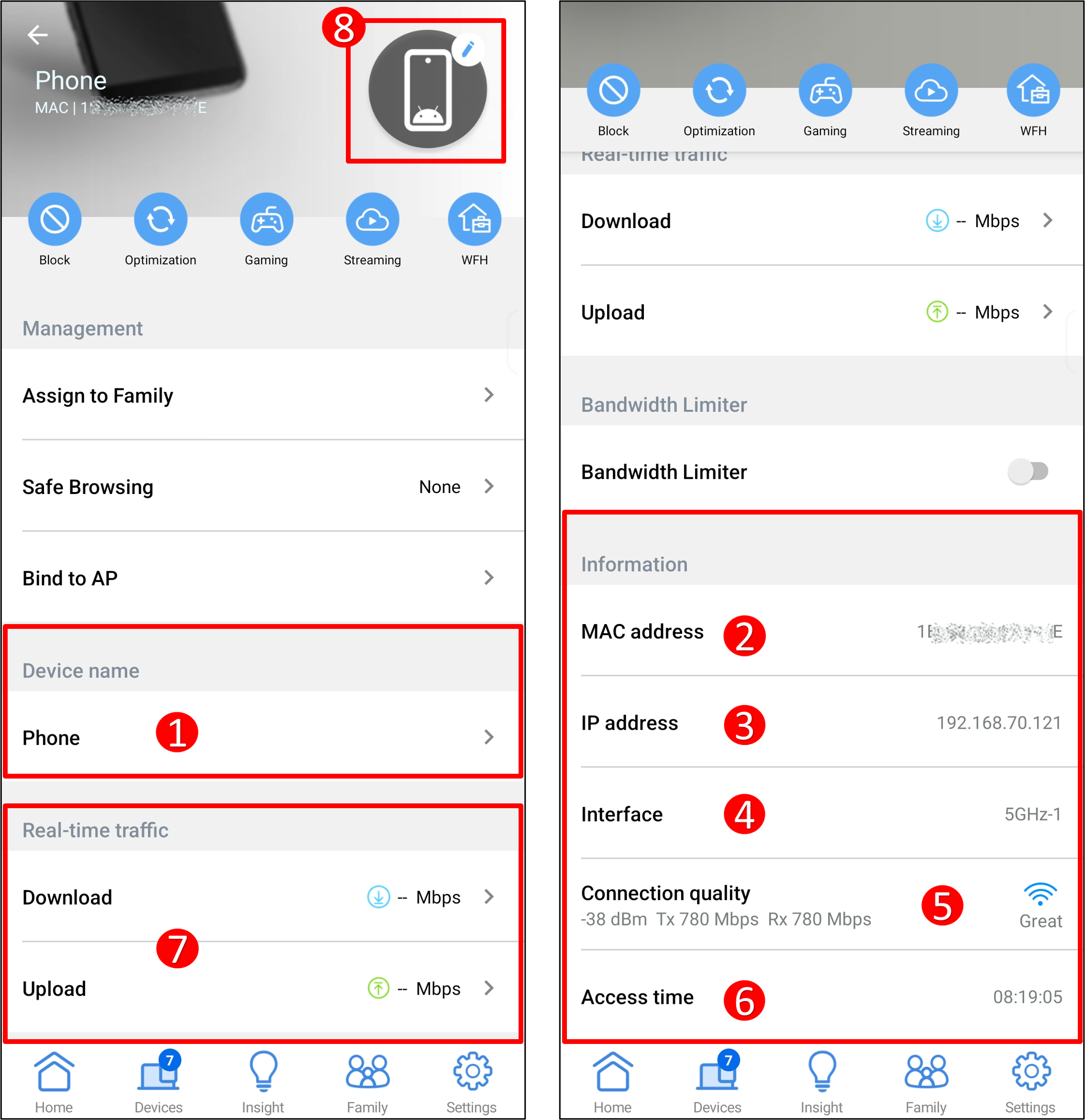
 Dieses Gerät darf keine Verbindung zum Internet herstellen.
Dieses Gerät darf keine Verbindung zum Internet herstellen.
 Verbinden Sie dieses Gerät erneut mit dem Router.
Verbinden Sie dieses Gerät erneut mit dem Router.
Die folgenden beiden sind Adaptive QoS-Funktionen:
- Bandbreitenbegrenzer : Kontrollieren Sie die Upload- und Download-Geschwindigkeit Ihrer Client-Geräte (z.B. Telefon, Laptop). [Adaptive QoS] Einführung und Einstellungen von QoS auf ASUS Router
- Konfigurieren Sie das Prioritätsniveau der Anwendung.
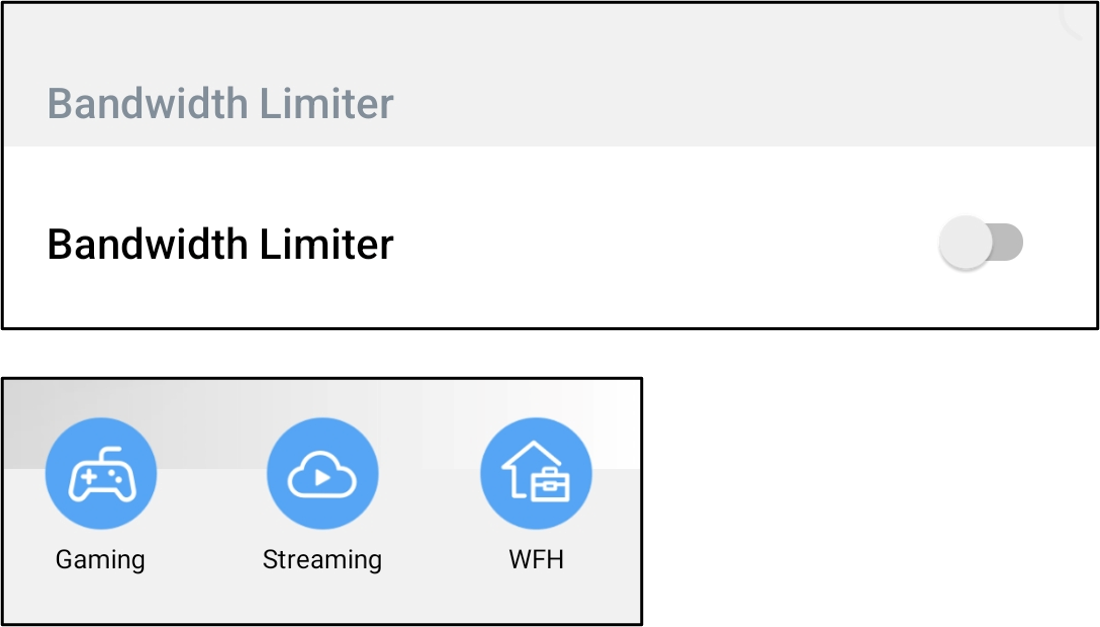
Die folgenden beiden Funktionen sind die in den Kindersicherungen: Für detaillierte Anweisungen, siehe bitte die folgende FAQ
- [Wireless Router] Wie man die Familien(Kindersicherungen) über die ASUS Router App einrichtet
- [Wireless Router] Wie man One-Tap Safe Browsing (Kindersicherungen) über die ASUS Router App einrichtet
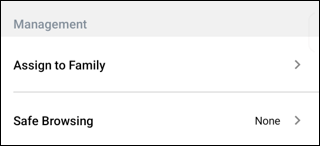
AP binden : Binden Sie das Gerät an einen spezifischen AiMesh-Router oder AiMesh-Knoten. Für weitere Informationen siehe bitte die FAQ [AiMesh] Wie man mein Gerät an einen spezifischen AiMesh-Router oder AiMesh-Knoten bindet
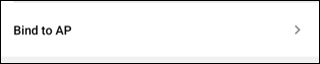
ASUS Router Web GUI
Das folgende Beispiel zeigt, wie man schnell die Netzwerkgeräte ansehen kann, die mit dem Router verbunden sind, indem man den ASUS Router ZenWiFi AX(XT8) verwendet.
1. Verbinden Sie Ihren Computer über eine kabelgebundene oder WiFi-Verbindung mit dem Router und geben Sie Ihre Router-LAN-IP oder Router-URL http://www.asusrouter.com in die WEB GUI ein.

Hinweis: Bitte beachten Sie Wie man die Router-Einstellungsseite (Web GUI) aufruft, um mehr zu erfahren.
2. Geben Sie den Benutzernamen und das Passwort Ihres Routers ein, um sich anzumelden.

Hinweis: Wenn Sie den Benutzernamen und/oder das Passwort vergessen haben, stellen Sie den Router auf den Werkszustand zurück und richten Sie ihn erneut ein.
Bitte beachten Sie [Wireless Router] Wie man den Router auf die Werkseinstellungen zurücksetzt? um zu erfahren, wie man den Router auf den Standardzustand zurücksetzt.
3. Finden Sie den Client-Status
Gehen Sie zu [Netzwerk Karte] > Klicken Sie auf das Clients-Symbol in der Mitte > Auf der rechten Seite wird der Client-Status angezeigt.
Sie können die Informationen über alle verbundenen Geräte aus dem Client-Status finden.
| Verkabelt |  |
| Drahtlos (2,4GHz, 5GHz, 6GHz) |   |
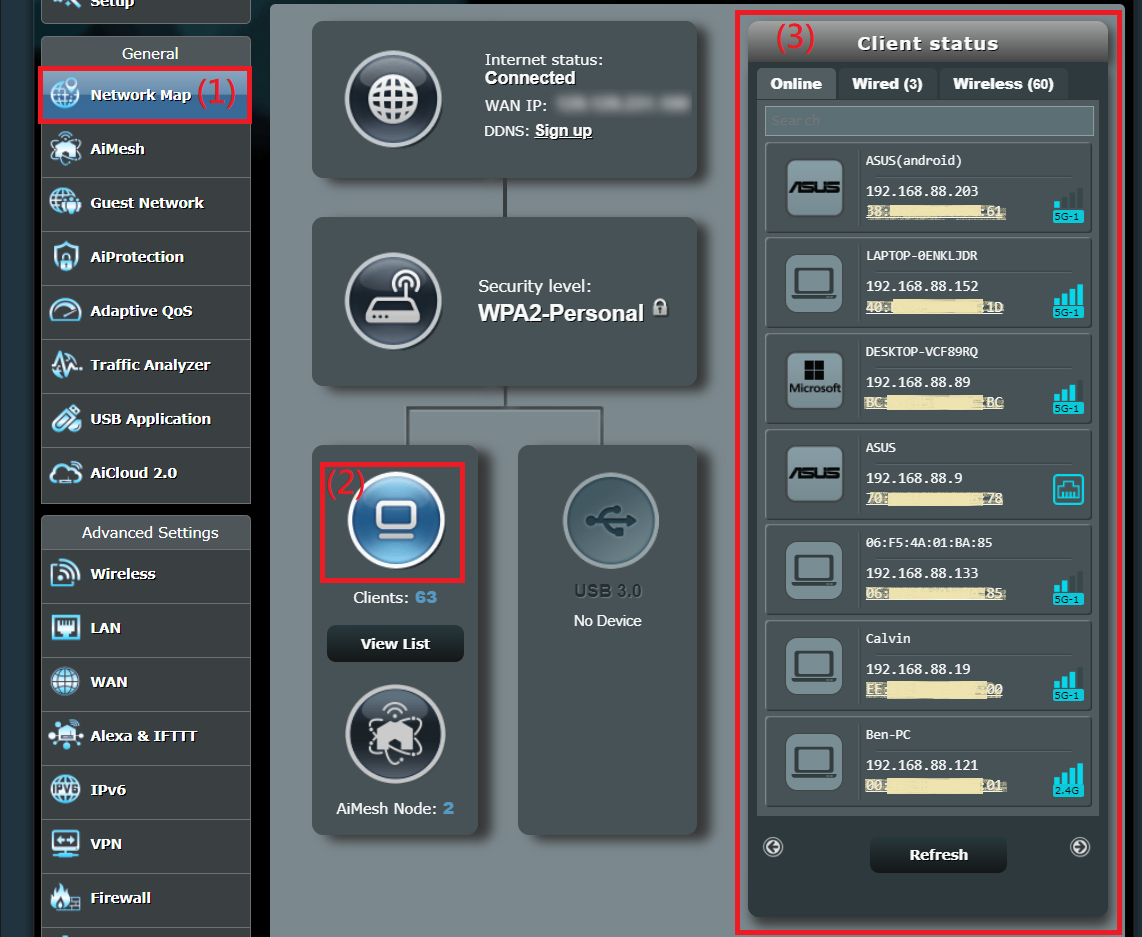
4. Einführung in den Client-Status
4-1 Drei Status: Online, Verkabelt und Drahtlos.
- Online: Alle Netzwerkgeräte, die mit dem Router verbunden sind (einschließlich kabelgebundener und drahtloser Verbindungen).
- Verkabelt: Zeigt nur Netzwerkgeräte an, die mit dem Router verkabelt sind.
- Drahtlos: Zeigt nur Netzwerkgeräte an, die drahtlos mit dem Router verbunden sind
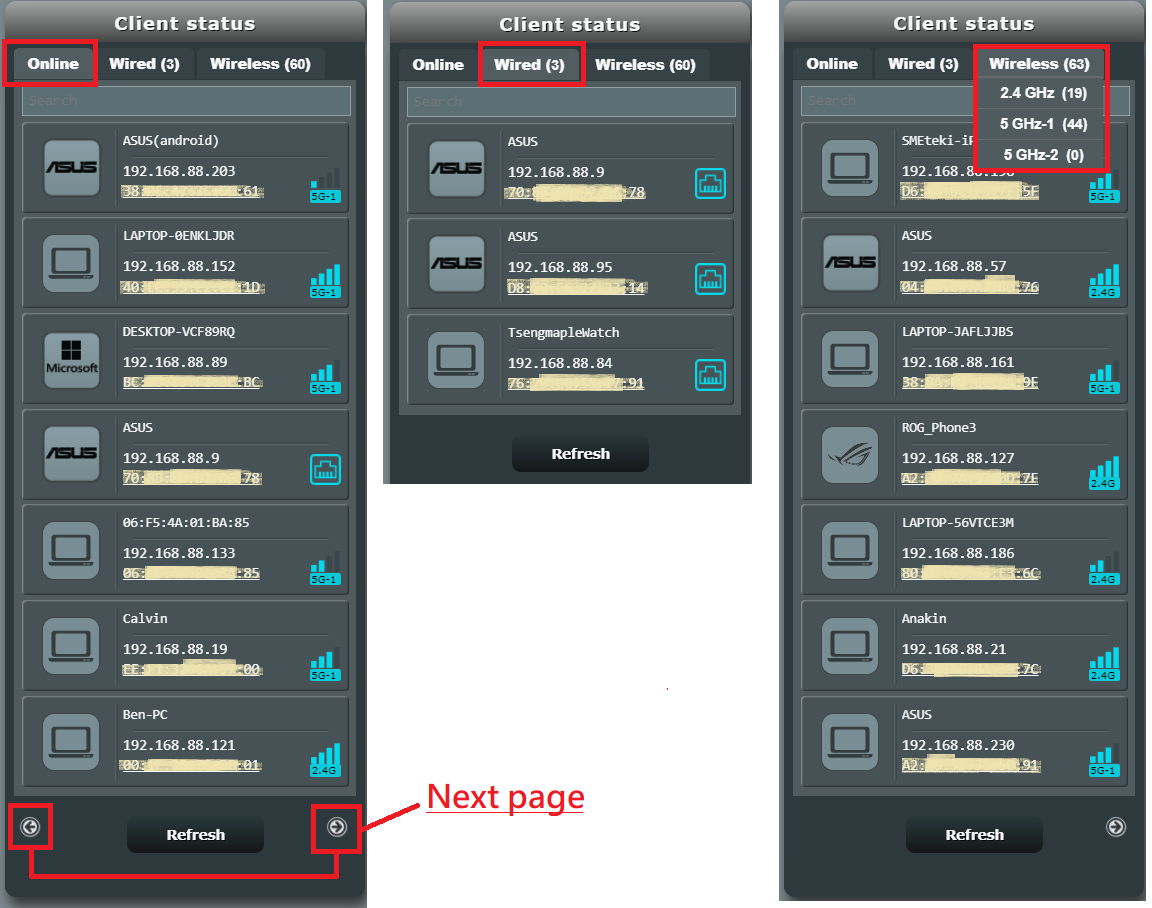
4-2 Geräteinformationen
Klicken Sie auf die MAC-Adresse, und es werden die detaillierten Informationen angezeigt, wie im Bild unten dargestellt.
- MAC-Adresse: Die MAC-Adresse dieses Geräts ist 04:XX:XX:XX:XX:76.
- Funkradio: Dieses Gerät ist über 2,4 GHz mit dem Router verbunden, und -47 dBm ist die aktuelle Verbindungsstärke (für Informationen zu dBm klicken Sie bitte hier).
- Tx-Rate: 65 Upload-Geschwindigkeit.
- Rx-Rate: 1 Download-Geschwindigkeit (für Informationen zu TX/RX klicken Sie bitte hier).
- Zugriffszeit: Die Zeit, die das Gerät mit dem Router verbunden ist.
- Hersteller: Der Router ruft automatisch die Markinformationen des verbundenen Geräts ab, oder sie können manuell geändert werden (bitte klicken Sie hier).
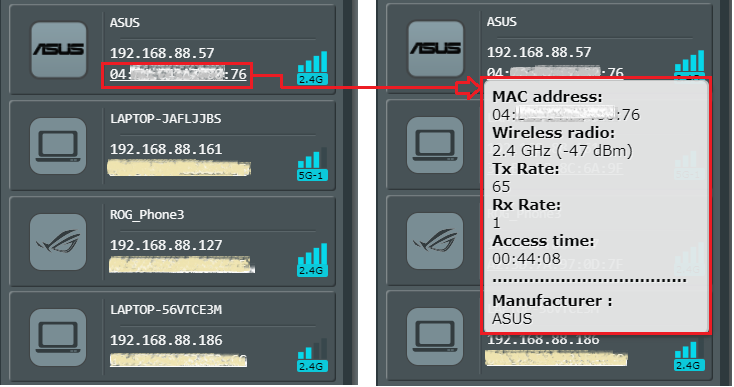
5. Verwaltete verbundene Geräte
Klicken Sie auf das Gerätesymbol, um die Informationen anzuzeigen, wie im Bild unten dargestellt. Die folgenden Anweisungen erklären die änderbaren Elemente.
- 5-1 Sie können den Anzeigennamen des Geräts in [Name] manuell ändern.
- 5-2 Klicken Sie auf [Ändern], um das Anzeigesymbol des Geräts zu ändern, klicken Sie auf [Standard], und der Router erkennt es automatisch.
- 5-3 Internetzugang sperren: Nach Aktivierung dieser Option kann dieses Gerät keine Verbindung zum Internet herstellen.
- 5-4 Zeitplanung: Diese Funktion kann die Zeit begrenzen, in der ein bestimmtes Gerät auf das Internet zugreifen kann. Für weitere Informationen, siehe diese FAQ: [Wireless Router] Wie richtet man Kindersicherung ein?
- 5-5 MAC- und IP-Adressbindung: Weise diesem Gerät diese IP-Adresse zu. Für weitere Informationen, siehe diese FAQ: [LAN] Wie richtet man DHCP-Server auf ASUS Router ein?
- 5-6 Nach dem Ändern der Einstellungen, klicke auf [Anwenden] um zu speichern.
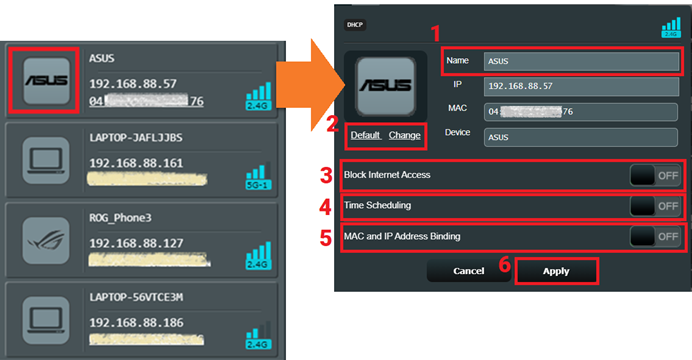
1. Wie bestimmt man die aktuelle Signalstärke der Verbindung basierend auf dem dBm-Wert?
- Signalstärke (gut): -20dBm bis -70dBm
- Signalstärke (mittelmäßig): -71dBm bis -80dBm
- Signalstärke (schwach): -81dBm oder höher
Die aktuelle Signalstärke kann basierend auf dem dBm-Wert bestimmt werden.
Wenn die Signalstärke schwach ist, siehe diese FAQ: [ASUS Wireless Router] Wie verbessert man den Empfang von drahtlosen (WiFi) Signalen (Reduzierung von drahtlosen Störungen)
2. Was bedeutet Tx-Rate/ Rx-Rate?
Tx-Rate: Transport-Rate, bezieht sich auf die Upload-Geschwindigkeit.
Rx Rate: Empfangsrate, bezieht sich auf die Download-Geschwindigkeit.
3. Wie kann ich ein unbekanntes Gerät blockieren, das mit meinem WiFi-Netzwerk verbunden ist?
a. Es wird empfohlen, das Passwort des Wi-Fi-Netzwerks auf Ihrem Router zu ändern.
Bitte beachten Sie dieses FAQ: [Wireless Router] Wie ändere ich den Wireless(WiFi) Namen und das Passwort im ASUS Router?
b. Blockieren Sie den Internetzugang auf diesem Gerät, wie im folgenden Bild gezeigt.
- Melden Sie sich in der ASUS Router App an, tippen Sie auf [Geräte] und dann auf den Namen des Geräts in der Liste der Online- oder Offline-Geräte, tippen Sie auf [Blockieren]
 in dieser Geräteeinstellung, um es zu blockieren.
in dieser Geräteeinstellung, um es zu blockieren. - Melden Sie sich im Web GUI an, klicken Sie auf das Gerätesymbol > klicken Sie auf [EIN] in [Internetzugang blockieren] > klicken Sie auf [Anwenden], um zu speichern, und das Gerät wird das Symbol für blockierten Internetzugang
 in der Liste anzeigen.
in der Liste anzeigen.
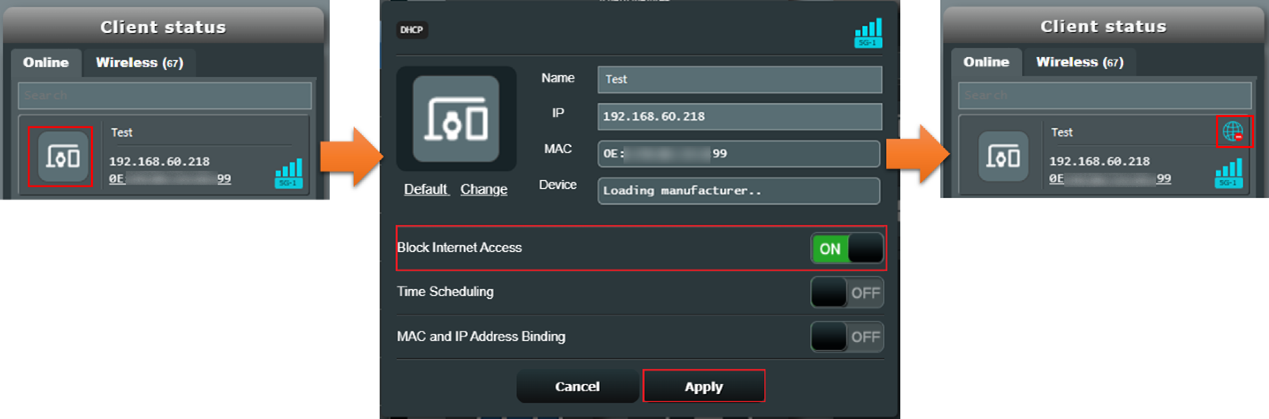
4. Was ist die maximale Länge des Gerätenamens?
Das Geräte-Namenslimit beträgt 32 Zeichen (Buchstaben, Zahlen oder gemischt)
5. Warum sehe ich mein Gerät mehrfach oder als unbekannt in der Geräteliste des ASUS Routers?
Wenn Ihr Gerät die MAC-Adressen-Randomisierung aktiviert, könnte aufgrund der MAC-Adressen-Randomisierung ein Gerät, das seine Adresse randomisiert, nicht identifizierbar sein und mit einem [Unbekannten] Typ oder einem ungenauen Gerätenamen in der App/Web angezeigt werden.
Sie können die zufälligen MAC-Adressen auf dem Gerät selbst deaktivieren.
Bitte beachten Sie dieses FAQ: [Wireless Router] Warum sehe ich mein Gerät mehrfach in der Geräteliste des ASUS Routers? (Zufällige MAC-Adresse)
6. Kann ich den Gerätenamen eines ASUS Routers oder Knotenrouters ändern?
Derzeit können Sie den Gerätenamen des Routers, der in der Geräteliste erscheint, nicht ändern.
Wie bekomme ich das (Utility/Firmware)?
Sie können die neuesten Treiber, Software, Firmware und Benutzerhandbücher im ASUS Download Center herunterladen.
Wenn Sie mehr Informationen über das ASUS Download Center benötigen, lesen Sie bitte diesen Link.